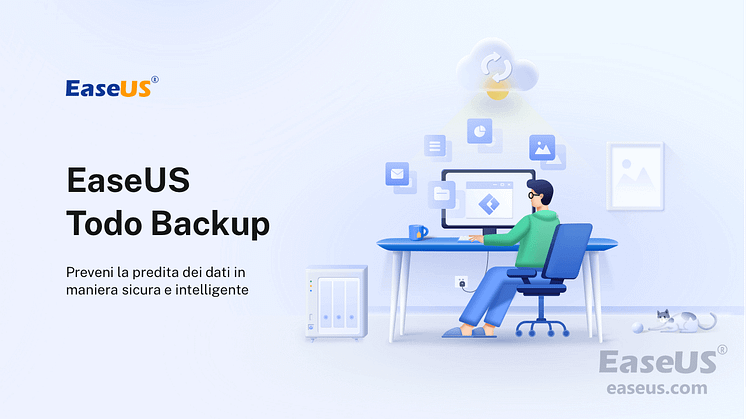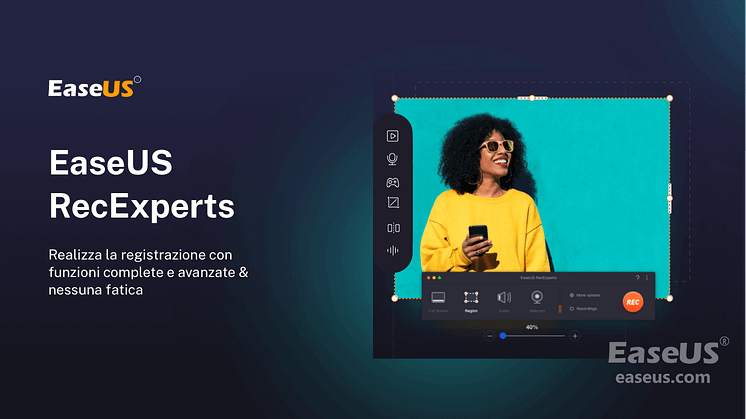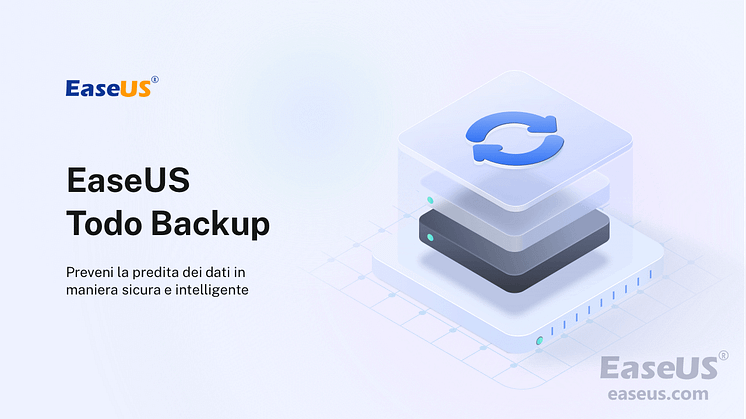
Comunicato stampa -
I Giochi si Bloccano, Cosa Fare?
Questa pagina si concentra sulla ricerca del motivo per cui il computer si blocca durante i giochi e su come risolvere i blocchi del PC durante i giochi in Windows 10/8/7.
Se il tuo computer si blocca in modo casuale durante i giochi in Windows 10, 8, 7, non preoccuparti. Segui questa pagina, troverai soluzioni affidabili per migliorare le prestazioni del computer e divertirti giocando.
Il computer si blocca in modo casuale mentre gioco su Windows 10
"Di recente ho aggiornato Windows 10 da 32 bit a 64 bit e ora i miei giochi si bloccano occasionalmente. Il gioco si blocca, con il suono in loop (molto breve, suona come un ronzio), e a volte riprende dopo un secondo o due, altre volte rimane bloccato. Lo stesso caso accade con giochi diversi. Spero davvero che qualcuno qui possa darmi una mano. Grazie mille in anticipo!
Secondo molti giocatori, è disperato quando i loro computer o PC si bloccano quando giocano a casa. Quindi, come risolvere questo problema e rendere il tuo computer veloce e fluido durante i giochi?
Scopriamo cosa sta bloccando il tuo computer e come eliminare questo problema ora.
Perché i giochi si bloccano?
In effetti, ci sono molti fattori che possono causare il rallentamento o addirittura il blocco del computer o il gioco. Ecco un elenco dei motivi principali che possono causare il blocco dei giochi in Windows 10/8/7:
- Utilizzo elevato della CPU o della memoria RAM
- Prestazioni basse della scheda grafica
- Bassa velocità di Internet, connessione di rete instabile
- Disco rigido del computer lento o pieno
- Memoria insufficiente
- Driver della scheda grafica incompatibile o driver della scheda grafica obsoleto
- Spazio sul disco insufficiente
- Problema di compatibilità con computer o sistema
- Giochi bloccati con aggiornamento automatico di Windows 10
- ...
Poiché i fattori che causano il blocco dei giochi sul computer sono vari, anche le correzioni potrebbero essere diverse. Non importa se non sei abbastanza sicuro di quale fattore stia congelando il tuo computer.
Segui semplicemente i suggerimenti di seguito uno per uno, renderai il tuo computer di nuovo veloce mentre giochi.
Parte 1. Aggiornare l'hardware del computer per eliminare l'errore "PC crash mentre gioco"
Si applica a: correzione dell'errore "PC si blocca mentre gioco" o "blocco del gioco Windows 10" a causa di problemi di prestazioni hardware ridotte.
Quando i dispositivi hardware del computer non sono compatibili con i tuoi giochi, è facile che si blocchi durante i giochi sul PC.
Pertanto, è importante aggiornare tutti i dispositivi hardware sul PC.
#1. Aggiornare chip CPU
Se il chip della CPU è vecchio o non è compatibile con la scheda madre del computer attuale, le prestazioni del computer saranno ridotte. Quindi ecco cosa puoi fare:
Passaggio 1. Verifica e acquista un nuovo processore CPU compatibile con il tuo computer.
Passaggio 2. Esegue il backup dei dati del computer e del sistema operativo. (Opzionale)
Se sei preoccupato di perdere dati e crash di sistema dopo l'aggiornamento della CPU, puoi rivolgerti a un software di backup di Windows affidabile come EaseUS Todo Backup per assistenza.

Passaggio 3. Quando porti a casa la nuova CPU, rimuovi quella vecchia con gli strumenti e proteggi il nuovo processo nel tuo PC.
Suggerimenti rapidi per risolvere "PC si blocca mentre gioco" in Windows 10/8/7
In questa parte, elencheremo alcuni suggerimenti rapidi per aiutarti a evitare e risolvere il problema di blocco del computer durante i giochi in Windows 10/8/7.
#1. Usare computer/notebook da gioco
Non utilizzare un normale computer o un notebook aziendale per giocare, in particolare giochi online di grandi dimensioni.
#2. Chiudere i programmi che richiedono un elevato utilizzo di CPU, RAM, memoria
È un modo efficiente per terminare l'attività di esecuzione di programmi che richiedono un elevato utilizzo della CPU e della memoria RAM quando il computer si blocca.
Questo metodo funziona anche quando il PC si blocca durante i giochi. Ecco i passaggi:
Passo 1. Premi i tasti Ctrl + Alt + Canc per visualizzare Gestione attività.
Passo 2. Sotto l'opzione Processi, trova i programmi in esecuzione che richiedono molta CPU o memoria, selezionali e fai clic su "Termina attività".
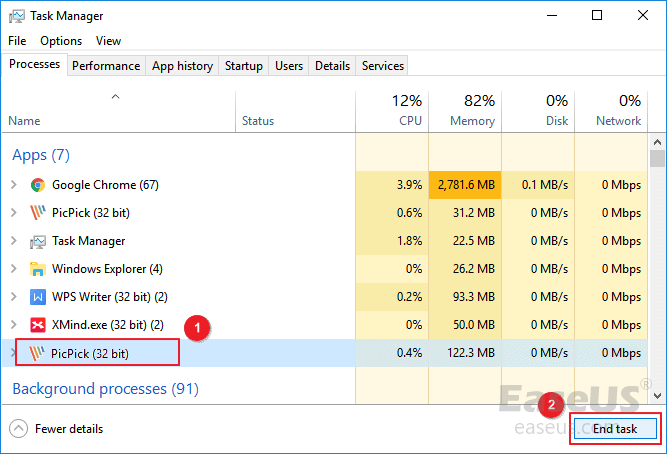
Clicca qui per leggere il testo completo:

Related links
- [RISOLTO] Il Servizio Profili Utente Non È Riuscito ad Accedere
- Come Risolvere Schermo Nero per Pochi Secondi
- Installazione pulita Windows 11/10 senza perdere dati
- C'è stato un problema durante la reimpostazione del PC in Windows 11/10/8.1/8
- Clonare OS da HDD su SSD più piccolo senza reinstallazione
- Come Effettuare Backup Automatico su Chiavetta USB
Argomenti
Tags
Fondata nel 2004, EaseUS è un'azienda software leader a livello internazionale nei settori del recupero dati, del backup dati e della gestione disco, con lo scopo di sviluppare ed esplorare un'esperienza digitale sicura per tutti. Ci stiamo impegnando per innovare e creare una potente ed efficace piattaforma di sicurezza dei dati nel mondo.